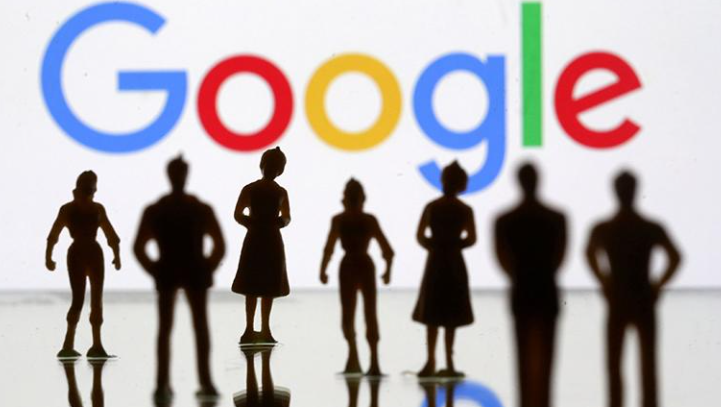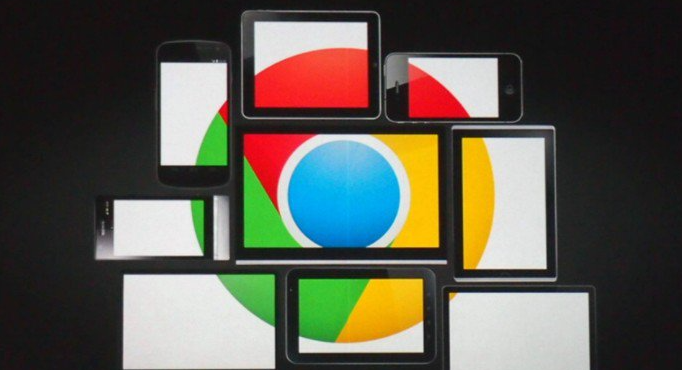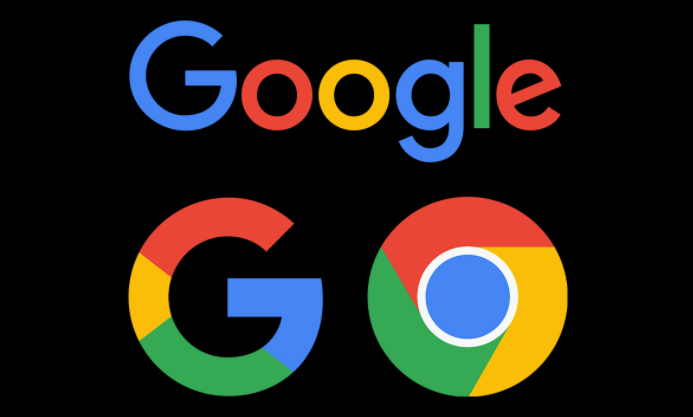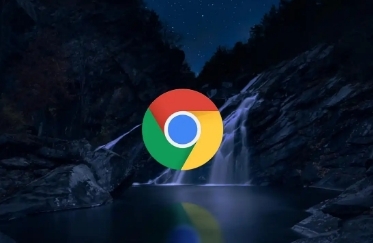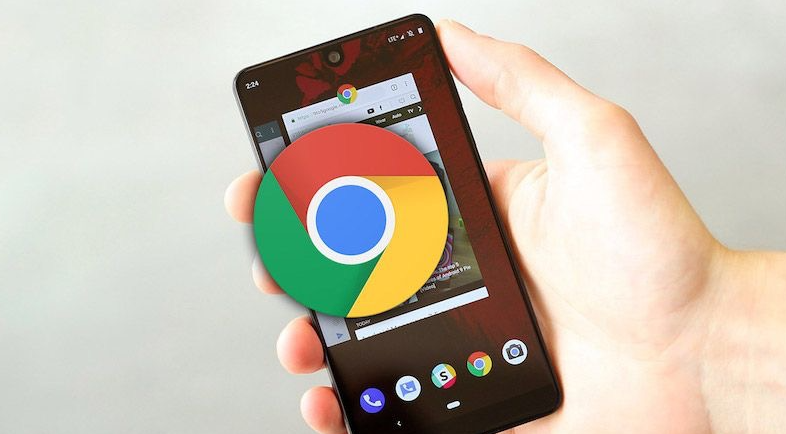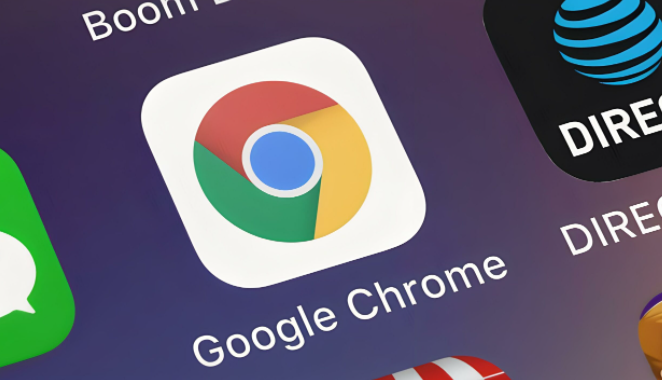详情介绍
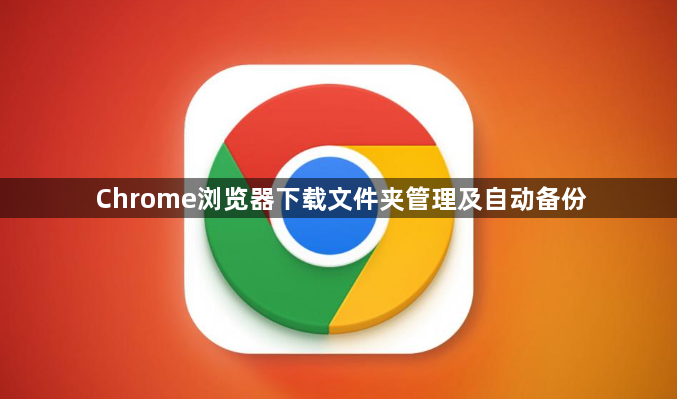
1. 设置默认下载位置
- 打开Chrome,点击右上角三个点→“设置”→“高级”→“下载内容”。点击“更改”按钮,选择自定义文件夹(如D盘新建“Downloads”文件夹),点击“确定”保存。建议将工作、娱乐等分类文件放入不同子文件夹(如“工作文档”“视频”),便于后续管理。
2. 使用下载工具栏与询问对话框
- 下载时按下`Ctrl+Shift+L`可快速调出下载工具栏,显示当前任务进度。在“下载内容”设置中开启“下载前询问每个文件的保存位置”,每次下载时手动选择路径或重命名文件,避免误存至默认文件夹。
3. 定期清理与分类管理
- 按`Ctrl+J`打开下载列表,右键点击无用文件→“删除”或“移除”记录。也可在下载文件夹内直接删除文件,释放空间。重要文件可按类型移动到其他磁盘分区(如文档类移至E盘“文档”文件夹)。
4. 启用Windows任务计划自动备份
- 创建批处理文件:右键新建“文本文档”,输入命令`xcopy "D:Downloads" "D:DownloadsBackup" /E /H /C /I`,保存为“backupdownloads.bat”。
- 设置定时任务:打开“任务计划程序”→“创建基本任务”→命名为“Chrome下载备份”,触发器选择每天或每周固定时间(如凌晨3点),操作选择“启动程序”并指向批处理文件。
5. 利用云存储同步备份
- 将默认下载路径改为云盘目录(如OneDrive):在Chrome“下载内容”设置中,将保存位置改为云盘对应的文件夹(如`D:BaiduNetdiskDownloads`)。确保云盘客户端开启实时同步,文件下载后自动上传至云端,支持多设备访问。
6. 第三方工具与扩展程序
- 安装扩展如“Download Backup”,设置自动复制已下载文件到指定文件夹(如本地+U盘)。
- 使用FreeFileSync或GoodSync,添加下载文件夹和备份目录,设置定时镜像备份(如每小时同步一次),保留历史版本。
总的来说,通过以上方法,可以有效地管理Chrome浏览器的下载文件夹并实现自动备份。如果遇到特殊情况或问题,建议参考官方文档或寻求专业技术支持。